7 најбољих начина за претварање ПДФ датотеке у Ворд формат
Ворд(Word) и ПДФ(PDF) су најпопуларнији формати датотека који се данас користе, али не постоји једноставан начин за претварање ПДФ(PDF) датотеке у Ворд(Word) формат.
Постоји много разлога зашто бисте желели да конвертујете ПДФ(PDF) датотеку у Ворд(Word) , а главни је да направите верзију постојећег документа која се може уређивати . (editable version)Без обзира на ваш разлог, овај водич објашњава како да конвертујете ПДФ(PDF) у Ворд(Word) .
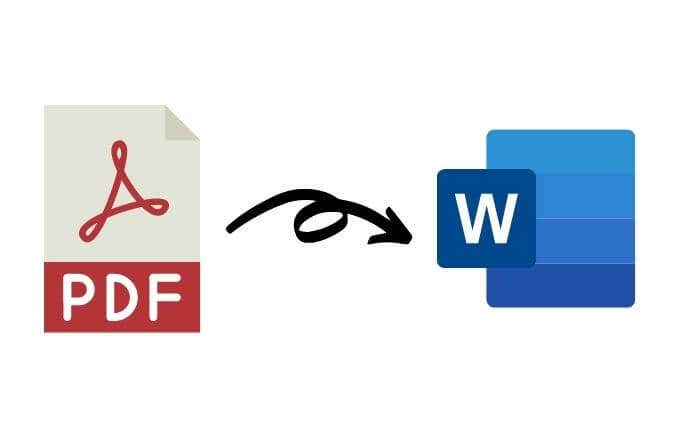
Како претворити ПДФ у Ворд у Виндовс-у(How to Convert PDF to Word in Windows)
Без обзира да ли користите Виндовс ПЦ или Мац(Mac) , показаћемо вам неколико начина да претворите ПДФ датотеку у Ворд документ(PDF file into a Word document) . Најбољи метод у великој мери зависи од апликација које највише волите да користите, као што су Ворд(Word) , Гоогле документи(Google Docs) или Адобе Ацробат(Adobe Acrobat) , и од ваших личних преференција.
Претворите ПДФ датотеку у Ворд користећи Мицрософт Ворд(Convert a PDF File to Word Using Microsoft Word)
Можете да конвертујете ПДФ(PDF) датотеку у Ворд(Word) у оквиру програма Мицрософт Ворд(Microsoft Word) . Овај метод ће аутоматски претворити ваш ПДФ(PDF) у ДОЦКС(DOCX) датотеку где је ПДФ(PDF) углавном текст.
Напомена(Note) : Када се ПДФ(PDF) конвертује, његово обликовање, које укључује преломе редова и страница, може се разликовати од оригиналне датотеке.
- Отворите Ворд документ, изаберите Датотека(File) > Отвори(Open) , пронађите ПДФ датотеку и изаберите Отвори(Open) . Ово ће отворити ПДФ(PDF) датотеку у програму Ворд(Word) .

- Можда ћете добити упит који каже да ће Ворд сада претворити ваш ПДФ у документ који се може уређивати(Word will now convert your PDF to an editable document) . Изаберите ОК(OK ) да наставите.

- Ворд(Word) ће конвертовати ПДФ(PDF) датотеку у Ворд(Word) документ који се може уређивати тако да можете уређивати, копирати, исећи или форматирати текст. Када завршите, Ворд(Word) ће аутоматски сачувати уређену датотеку као ДОЦКС(DOCX) датотеку на подразумеваној локацији.

Претворите ПДФ датотеку у Ворд користећи Адобе Ацробат(Convert a PDF File to Word Using Adobe Acrobat)
Могуће је конвертовати ПДФ(PDF) у Ворд(Word) формат у Адобе Ацробат(Adobe Acrobat) -у, али ова функција је доступна само у премиум верзијама Адобе Ацробат(Adobe Acrobat) -а .
- Отворите Адобе Ацробат ДЦ(Adobe Acrobat DC) , изаберите Отвори датотеку(Open file) , изаберите ПДФ(PDF) датотеку и затим изаберите Отвори(Open) .

- У левом окну изаберите Извоз(Export) > Microsoft Word (*.docx) .
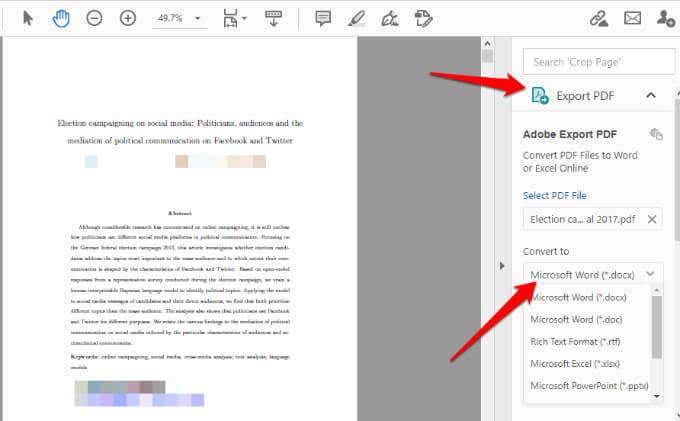
- Изаберите Претвори(Convert) .
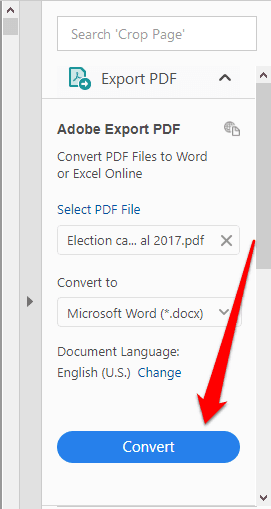
- Ако се то од вас затражи, пријавите се на свој Адобе(Adobe) налог и ваша конвертована ПДФ(PDF) датотека ће се отворити у Ворд(Word) -у .

Претворите ПДФ у Ворд помоћу Гоогле докумената(Convert PDF to Word Using Google Docs)
Гоогле документи(Google Docs) су се побољшали током година захваљујући софистициранијим функцијама за уређивање, форматирање и означавање. Можете да користите Гоогле документе(Google Docs) да конвертујете ПДФ(PDF) у Ворд(Word) и лако форматирате текст и пасусе помоћу његових паметних алата за уређивање и стилизовање.
- Отворите Гоогле документе(Google Docs) и изаберите знак плус да бисте отворили празан(Blank) документ.

- На новој страници Гоогле докумената(Google Docs) изаберите Датотека(File) > Отвори(Open) .

- Изаберите картицу Отпремање(Upload) , а затим кликните на Изаберите датотеку са свог уређаја(Select a file from your device) > Отвори(Open) .

- Документ ће се отворити у новој картици. Изаберите Отвори помоћу(Open with) > Гоогле документи(Google Docs) да бисте отворили ПДФ(PDF) као датотеку Гоогле документа(Google Doc) .

- Изаберите Датотека(File) > Направите копију(Make a copy) .

- Изаберите локацију на коју желите да сачувате конвертовани документ, а затим изаберите ОК(OK) .

Напомена(Note) : Такође можете да изаберете Датотека(File) > Преузми(Download) да преузмете конвертовану ПДФ(PDF) датотеку као Ворд(Word) документ на свој рачунар.
Претворите ПДФ датотеку у Ворд формат користећи ЦамСцаннер(Convert a PDF File to Word Format Using CamScanner)
Ако желите да конвертујете ПДФ(PDF) датотеку у Ворд(Word) и задржите оригинални изглед датотеке, можете користити ЦамСцаннер ПДФ у Ворд конвертер(CamScanner PDF to Word converter) . Алат на мрежи конвертује датотеке у ПДФ формату(PDF) у Ворд(Word) формат и ради са било којим веб прегледачем тако да не морате да инсталирате ниједан програм или да преузимате апликацију.
- Отворите ЦамСцаннер ПДФ у Ворд(CamScanner PDF to Word) конвертер и изаберите Files in PC/Mac у да бисте увезли своју ПДФ(PDF) датотеку. Такође можете превући и отпустити ПДФ(PDF) датотеку на веб страницу ЦамСцаннер -а.(CamScanner)

- Сачекајте(Wait) да се конверзија заврши, а затим изаберите Преузми(Download) да бисте сачували датотеку.

Како претворити ПДФ у Ворд на Мац-у(How to Convert PDF to Word on Mac)
Постоје различите опције које имате на свом Мац рачунару(Mac) за лакше уређивање и форматирање ПДФ(PDF) датотеке у Ворд формат. (Word)То укључује коришћење Адобе Ацробат Про ДЦ(Adobe Acrobat Pro DC) , Аутоматор(Automator) -а или бесплатног веб-базираног алата за претварање.
Претворите ПДФ у Ворд помоћу Адобе Ацробат Про ДЦ(Convert PDF to Word Using Adobe Acrobat Pro DC)
Адобе Ацробат Про ДЦ(Adobe Acrobat Pro DC) је премиум план који вам омогућава да конвертујете ПДФ(PDF) датотеку у Ворд(Word) формат директно из самог ПДФ(PDF) -а. Можете користити седмодневну бесплатну пробну верзију(seven-day free trial version) софтвера ако само желите да конвертујете неколико датотека или платите месечну претплату ако треба да редовно конвертујете ПДФ(PDFs) -ове у Ворд .(Word)
- Идите на https://acrobat.adobe.com/us/en/acrobat/how-to/pdf-to-word-doc-converter.html ://ацробат.адобе.цом/ус/ен/ацробат/хов-то/пдф-то-ворд-доц-цонвертер.хтмл и изаберите Започни бесплатну пробну верзију(Start free trial) .
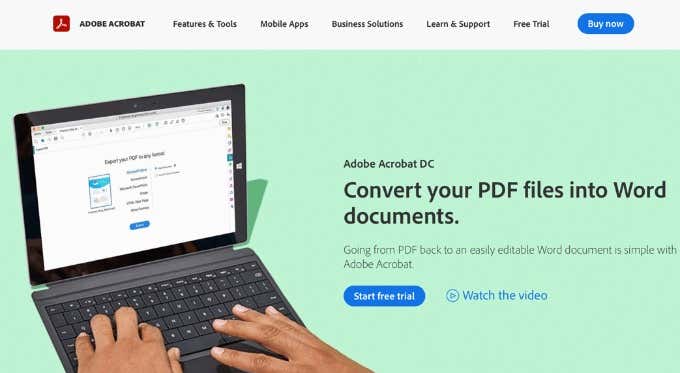
- Изаберите Започните(Get started) .
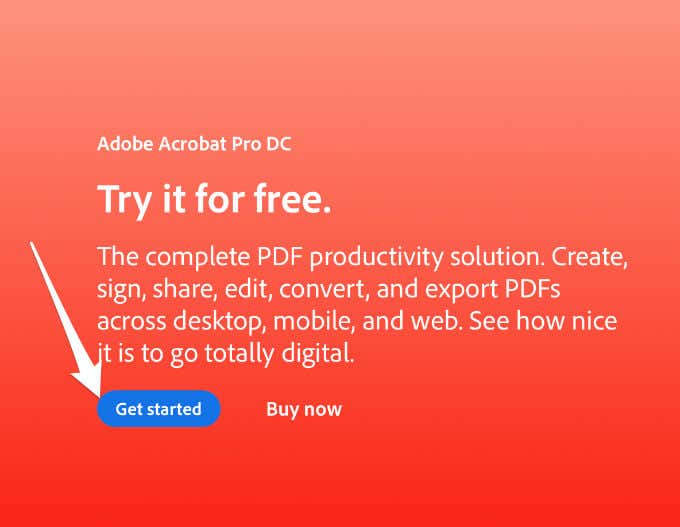
- Затим центрирајте своју адресу е-поште(email address) , изаберите план(plan) за који желите да се пријавите, а затим изаберите Настави(Continue) .

Напомена(Note) : Ако услугу користите само за једнократну конверзију докумената, уверите се да сте отказали план пре него што истекне седмодневни пробни период, иначе ће уплата бити наплаћена 8. дана . Ако откажете, и даље можете да користите услугу за преглед ПДФ(PDFs) -ова , попуњавање образаца(fill forms) и коментарисање.
- Креирајте(Create) или се пријавите на свој Адобе(Adobe) налог.

- Унесите своје информације о плаћању(payment information) и изаберите Започни бесплатну пробну верзију(Start free trial) .

- Изаберите Започните(Get started) и софтвер ће бити преузет на ваш Мац(Mac) . Када се преузимање заврши, двапут кликните на преузимање Адобе Про ДЦ(Adobe Pro DC) датотеке да бисте започели инсталацију.
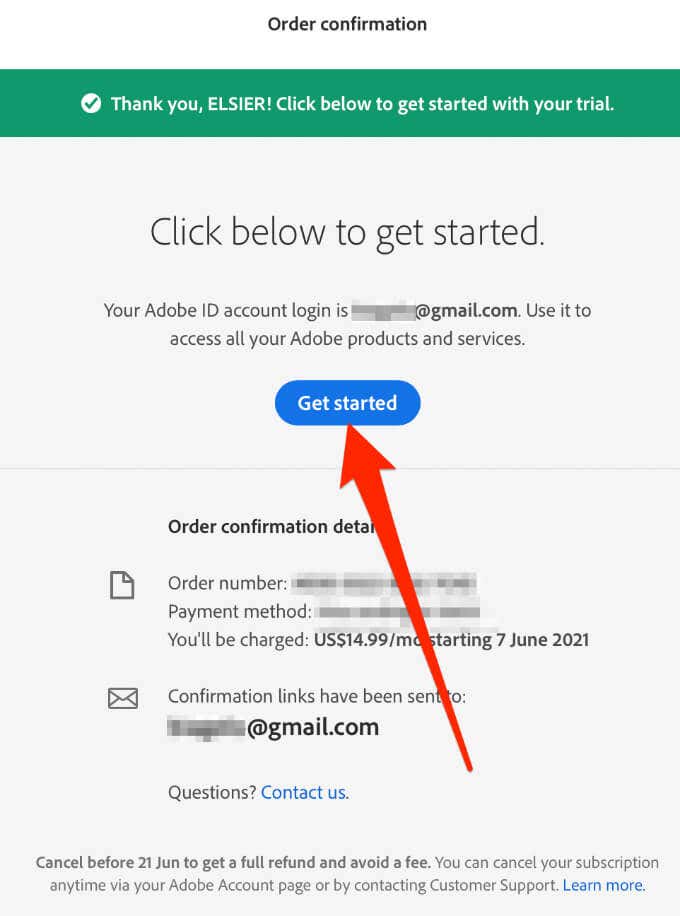
- Преузмите и инсталирајте Адобе Ацробат Про ДЦ(Adobe Acrobat Pro DC) . Пријавите(Sign) се са корисничким именом и лозинком за Мац и пријавите се са својим Адобе Ацробат(Adobe Acrobat) пријавама. Изаберите Настави(Continue) .
Напомена(Note) : Ако ваш Мац(Mac) има Аппле(Apple) силиконски чип, добићете упит да инсталирате верзију софтвера засновану на Интелу на свом уређају јер Адобе(Adobe) још увек развија нову верзију апликације за Аппле(Apple) силицијум.

- Изаберите Започни (Start) инсталацију(installing) и сачекајте да се процес инсталације заврши, након чега ће се апликација аутоматски отворити.
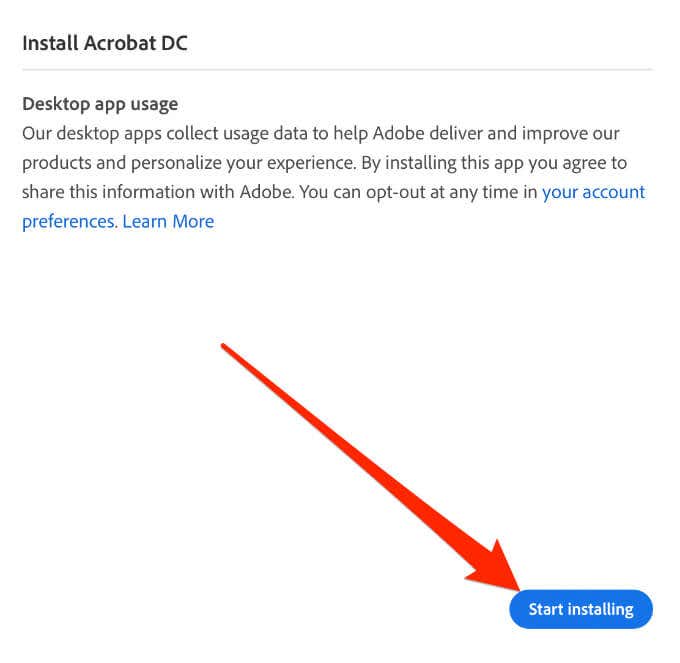
- Затим изаберите Филе(File) > Опен(Open) и изаберите ПДФ(PDF) датотеку коју желите да конвертујете у Ворд(Word) .

- Изаберите Извези ПДФ(Export PDF) у вертикалном менију на десној страни.

- Затим означите опцију Мицрософт Ворд(Microsoft Word) , а затим изаберите Извези(Export) .
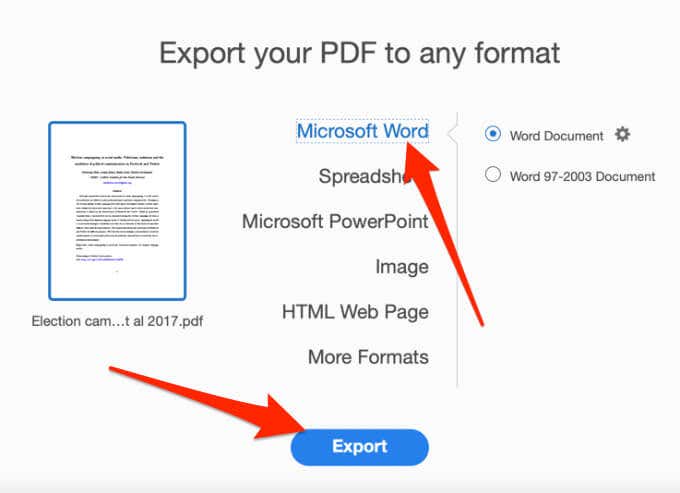
- Изаберите локацију(location) на којој желите да сачувате датотеку на свом Мац(Mac) - у, преименујте(rename) датотеку ако желите, а затим изаберите Сачувај(Save) . Конвертована датотека ће се аутоматски отворити у Ворд(Word) -у када се процес конверзије заврши.

Претворите ПДФ у Ворд користећи Аутоматор(Convert PDF to Word Using Automator)
Аутоматор(Automator) је често занемарена апликација инсталирана на свим Мац(Mac) рачунарима која се користи за креирање токова посла. Апликација аутоматизује одређене задатке који се понављају и може учинити коришћење вашег Мац(Mac) - а много лакшим него што већ јесте.
Можете да користите Аутоматор(Automator) да сачувате ПДФ(PDF) као датотеку обогаћеног текста, коју можете отворити у Ворд(Word) -у и сачувати као Ворд(Word) документ.
- Изаберите Иди(Go) > Апликације(Applications) > Аутоматор(Automator) .
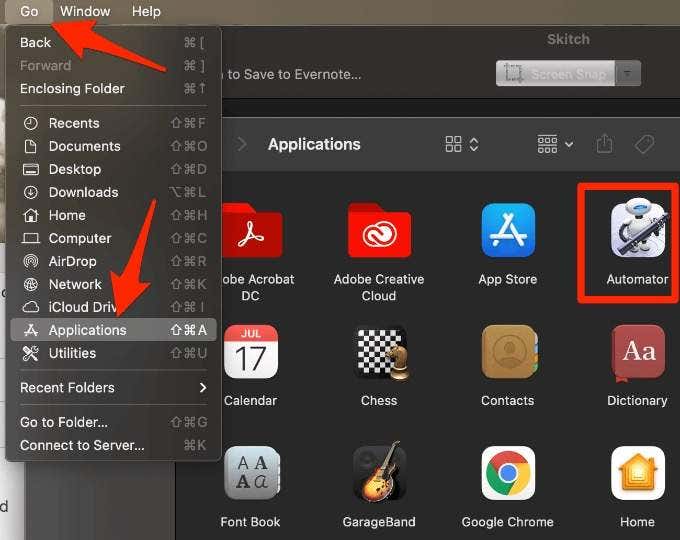
- У искачућем прозору Изаберите тип за документ изаберите (Choose a type for your document)Ток рада(Workflow) > Одабери(Choose) .

- Затим изаберите Датотеке и фасцикле(Files & Folders) из колоне са леве стране.

- Изаберите Тражите ставке Финдер(Ask for Finder Items) -а и превуците га на отворени простор. Нови оквир ће се појавити у простору у који сте управо превукли унос.

- Вратите се на колону са леве стране и изаберите ПДФ датотеке(PDFs) .

- Изаберите Издвој ПДФ текст(Extract PDF Text) у средњој колони и превуците га на отворени простор испод поља Питај(Ask) за ставке Финдер(Finder Items) -а .

- Затим изаберите Обогаћени текст(Rich Text) у оквиру Екстракт ПДФ текста(Extract PDF Text) .

- Изаберите Датотека(File) > Сачувај(Save) и дајте назив новом току посла.
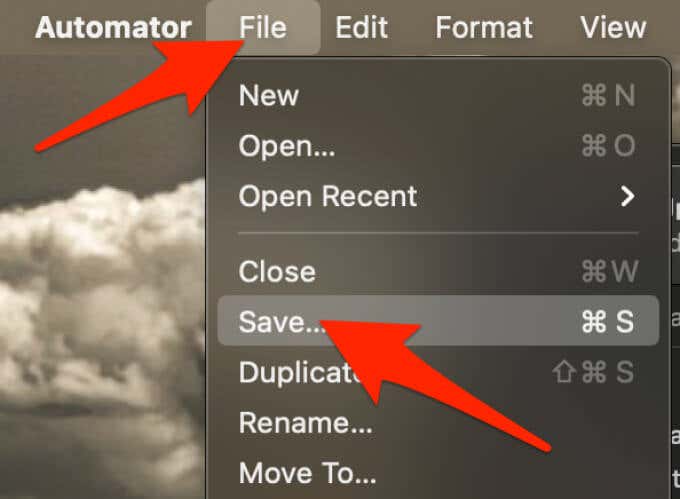
- Уместо Ток посла, изаберите Апликација(Application) поред Формат датотеке(File Format) и сачувајте ток посла где год желите на свом Мац(Mac) -у .
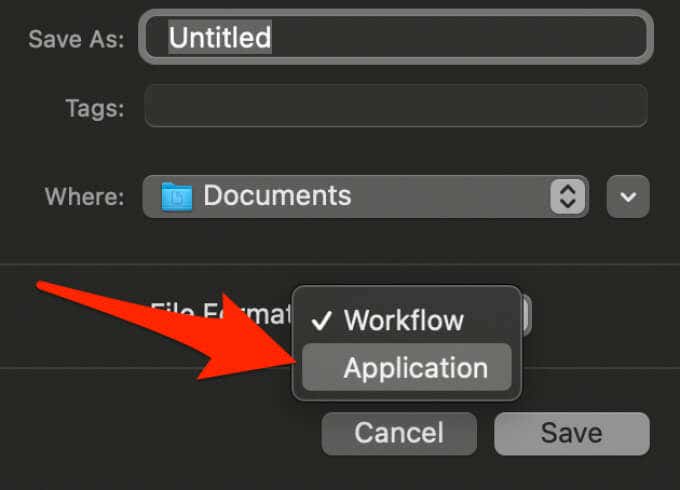
- Двапут кликните(Double-click) на фасциклу која садржи ток посла који сте управо креирали, а затим двапут кликните на икону (icon)робота(robot) са именом које сте му дали.

- Изаберите своју ПДФ(PDF) датотеку, а затим изаберите Изабери(Choose) . На овај начин, датотека ће бити конвертована и сачувана као датотека обогаћеног текста(Rich Text ) у истој фасцикли која садржи вашу ПДФ(PDF) датотеку.

- Кликните десним тастером миша на документ обогаћеног текста(Rich Text) , задржите показивач миша преко Отвори са(Open With) , а затим изаберите Ворд(Word) .

Када се датотека отвори у Ворд(Word) -у , можете је сачувати као стандардни Ворд(Word) документ. Од сада па надаље, кад год желите да конвертујете ПДФ(PDF) датотеку у Ворд(Word) формат, можете користити апликацију тока посла коју сте управо креирали.
Напомена(Note) : Када завршите са уређивањем у Ворд(Word) -у , можете да изаберете Извези(Export) да бисте га поново претворили у ПДФ(PDF) датотеку.
Претворите ПДФ датотеку у Ворд помоћу бесплатне алатке на мрежи(Convert a PDF File to Word Using a Free Online Tool)
Ако коришћење Адобе Ацробат Про ДЦ(Adobe Acrobat Pro DC) или Аутоматор(Automator) -а изгледа дуго и заморно, можете да конвертујете ПДФ(PDF) датотеку у Ворд(Word) формат помоћу алата за конвертовање на мрежи. Неки од најбољих бесплатних алата за онлајн претварач укључују Смаллпдф(Smallpdf) , Нитро(Nitro) , УниПДФ(UniPDF) , ЦамСцаннер(CamScanner) или ВПС ПДФ у Ворд(WPS PDF to Word) конвертер.
За овај водич користили смо Смаллпдф(Smallpdf) за претварање ПДФ(PDF) - а у Ворд(Word) формат на Мац(Mac) -у .
- Идите на Смаллпдф ПДФ у Ворд(Smallpdf PDF to Word) у претраживачу на вашем Мац рачунару.

- Изаберите Одабери датотеке(Choose Files) да бисте пронашли своју ПДФ(PDF) датотеку и отпремили је у Смаллпдф(Smallpdf) или превуците и отпустите датотеку у плави простор на Смаллпдф(Smallpdf) веб страници. Такође можете да изаберете стрелицу поред Одабери датотеке(Choose Files) и изаберете локацију са које желите да отворите своју ПДФ(PDF) датотеку.

- Изаберите Претвори у Ворд(Convert to Word) и сачекајте да се датотека конвертује.

- Када завршите, изаберите стрелицу надоле поред назива датотеке да бисте је преузели као ДОЦКС(DOCX) датотеку. Можете да сачувате датотеку на Гоогле диску(Google Drive) или Дропбок(Dropbox) -у или да изаберете икону коверте да бисте генерисали везу на вебу.

Претворите ПДФ-ове у Ворд за једноставно уређивање(Convert PDFs to Word for Easy Editing)
Конвертовање ПДФ(PDF) датотеке у Ворд(Word) формат није тешко урадити ако знате како то да урадите. Најлакши метод је да користите алатку засновану на вебу јер све што треба да урадите је да отпремите своју датотеку и алатка брзо конвертује ПДФ(PDF) у Ворд(Word) документ који можете да преузмете, уредите и сачувате на свом уређају или складишту у облаку(save to your device or cloud storage) .
Оставите коментар и јавите нам који метод вам највише одговара.
Related posts
Како уметнути ПДФ датотеку у Ворд документ
Како потписати ПДФ датотеку на Виндовс-у
Како избрисати појединачне странице из ПДФ датотеке
Како послати ПДФ датотеку на Киндле
Који је најбољи формат датотеке за УСБ дискове?
ИФТТТ не ради? 8 начина да се поправи
Спотифи не пушта песме? 11 начина да се поправи
Како преместити и издвојити ПДФ странице
Како поставити чланак на Линкедин (и најбоља времена за објављивање)
Како уметнути емоји у Ворд, Гоогле документе и Оутлоок
5 најбољих начина да пронађете нечију адресу е-поште
7 начина за штампање докумената када сте ван куће
Како претворити или сачувати слику као ПДФ датотеку
Фирефок ради споро? 11 начина да то убрзате
5 начина да бесплатно читате новинске чланке на основу претплате
8 начина да добијете више кредита на Аудиблеу
Како претворити више слика у ПДФ датотеке
10 најбољих начина да поправите Нетфлик код грешке М7353-5101
Дисцорд Стреам нема звук? 6 начина да се поправи
Како оптимизовати датотеку за пејџинг у оперативном систему Виндовс
